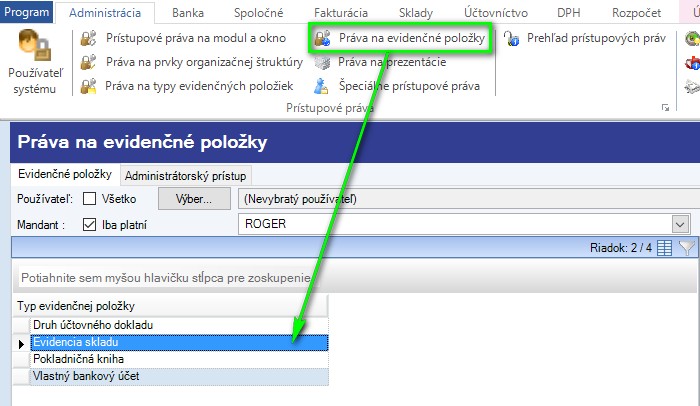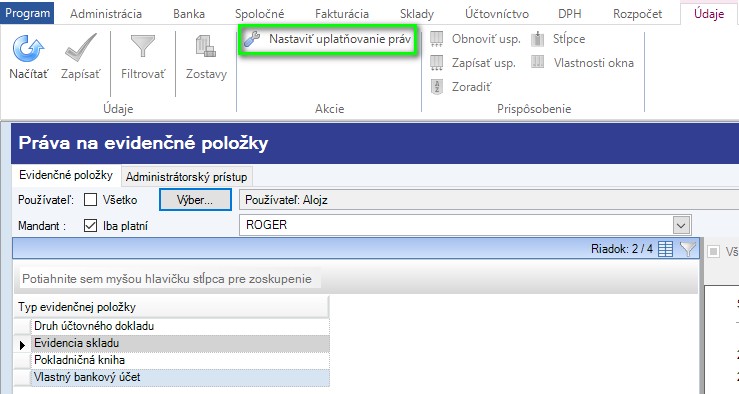Prístupové práva na sklady - Administrátor
Prístupové práva na sklady
Nastavenia prístupových práv majú využitie v module SOF, ale nastavujú sa v module Administrátor.
V module Administrácia kliknite v sekcii Prístupové práva na voľbu Práva na evidenčné položky.
Záložka Evidenčné položky
V otvorenom okne sa nachádza viac druhov prístupových práv. Teraz nastavujeme Evidenciu skladu.
V sekcii Akcie kliknite na akciu Nastaviť uplatňovanie práv. V dialógovom okne Sledovanie práv na evidenčné položky nastavte Sledovať práva pre: Evidencia skladu, aby bolo zaškrtnuté začiarkavacie políčko a stlačte OK. Od tejto chvíle sa začnú uplatňovať prístupového práva na sklady na vašej databáze.
V okne Práva na evidenčné položky vyberte možnosť Evidencia skladu. V hornej časti okna vyberte požadovaného používateľa kliknutím na tlačidlo Výber alebo zaškrtnutím políčka Všetko. Obdobne vyberte aj mandanta. V pravej časti sa vám zobrazí aktuálne nastavenie práv na sklady pre používateľa a mandanta.
Možnosti v rozbaľovacom menu:
- Žiadny prístup - používateľ nemá prístup na daný sklad, vo výbere skladov ho neuvidí.
- Prístup iba na čítanie - používateľ má prístup "read only", sklad si môže prezerať, ale nemá prístup k editovaniu skladu a skladových pohybov.
- Prístup na čítanie a zápis - používateľovi je umožnená bežná práca so skladom, môže upravovať sklad v číselníku skladov, pridávať, upravovať a mazať skladové pohyby a vykonávať uzávierku.
- Rôzny prístup - táto možnosť neslúži na výber, ale na informáciu v prípade, že je vybraných viac používateľov, ktorí majú na jednotlivé sklady nastavené rôzne prístupy.
Po nastavení práv stlačte akciu OK alebo Zapísať.
Záložka Administrátorský prístup
V záložke Administrátorský prístup nastavujete používateľovi prístup na čítanie aj zápis na všetky sklady vybratých mandantov. Zaškrtnutím začiarkavacieho políčka pri mene používateľa mu tieto práva povolíte. Je možné použiť aj políčko Všetko, kedy označíte všetkým používateľom plné práva na všetky sklady. Tento prípad je ekvivaletný s vypnutím uplatňovania prístupových práv, kedy má každý používateľ plné práva na každý sklad.
Nastavenie uložte kliknutím na OK alebo Zapísať.